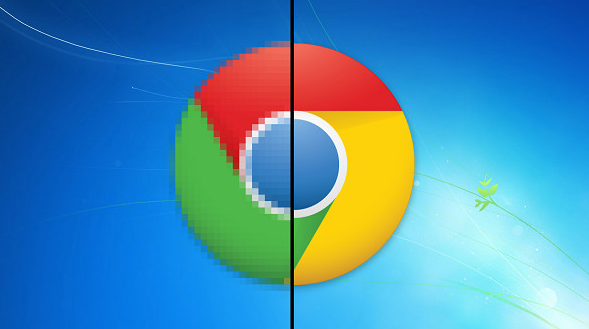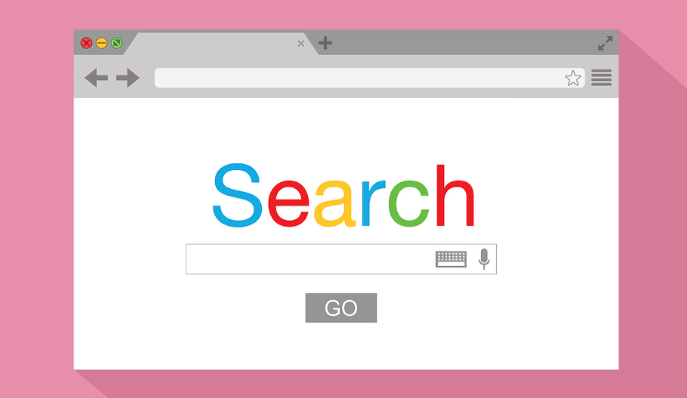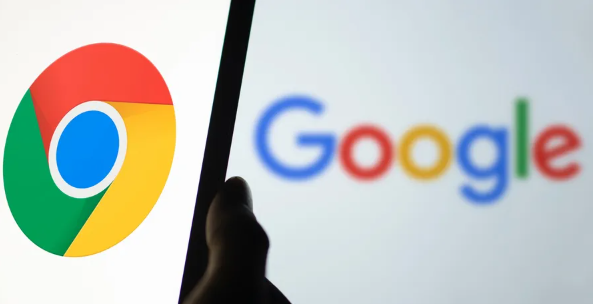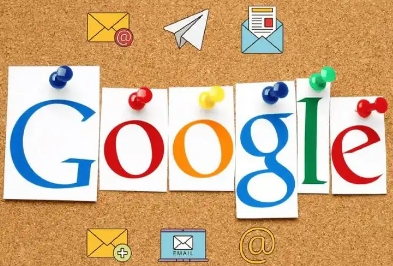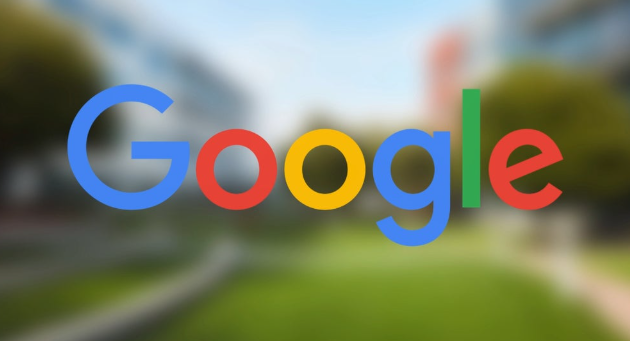详情介绍

在当今数字化时代,浏览器已成为我们上网冲浪、工作学习的重要工具。而 Chrome 浏览器凭借其简洁的界面、强大的性能和丰富的扩展功能,深受广大用户的喜爱。其中,Chrome 的同步功能更是为用户提供了极大的便利,它允许用户在不同的设备上同步书签、密码、历史记录等重要数据,确保数据的一致性和安全性。本文将详细介绍如何在 Chrome 中使用同步功能备份数据,让您随时随地都能轻松访问自己的信息。
一、开启 Chrome 同步功能前的准备工作
在开始使用 Chrome 同步功能之前,您需要确保拥有一个有效的 Google 账号。因为 Chrome 同步功能是基于 Google 账户来实现的,它会将您的数据存储在 Google 的服务器上,并在不同设备之间进行同步。如果您还没有 Google 账号,可以前往[Google 官方网站](https://www.google.com)进行注册。
同时,为了保障数据的安全性和隐私性,建议启用两步验证或身份验证器等安全措施,以防止他人未经授权访问您的 Google 账户,进而获取您的同步数据。
二、在 Chrome 中登录 Google 账号并开启同步功能
1. 打开 Chrome 浏览器,在浏览器界面的右上角,点击当前用户的头像图标。如果您是初次使用或者之前没有登录过 Google 账号,会显示“添加”按钮,点击它以继续操作。
2. 在弹出的菜单中,选择“登录”选项。此时,浏览器会跳转到 Google 账号登录页面,输入您之前准备好的 Google 账号和密码,然后点击“下一步”。
3. 系统可能会要求您进行身份验证,根据提示完成相应的验证步骤,例如输入发送到您手机上的验证码等。
4. 成功登录 Google 账号后,在浏览器右上角的用户头像处会出现一个下拉菜单。点击该菜单,找到“同步和 Google 服务”选项,并点击进入。
5. 在“同步和 Google 服务”页面中,您可以看到各种可同步的数据类型选项,如书签、密码、历史记录、扩展程序等。根据自己的需求,勾选想要同步的项目。例如,如果您希望在不同设备上都能快速访问自己经常浏览的网站,那么务必勾选“书签”选项;如果您需要在多个设备上自动填充密码,方便登录各类网站和服务,就勾选“密码”选项。
6. 全部设置完成后,点击页面底部的“保存”按钮,Chrome 浏览器将开始上传您选择的数据到 Google 服务器,并在其他已登录同一 Google 账号的设备上进行同步。这个过程可能需要一些时间,具体取决于您要同步的数据量大小以及网络速度等因素。
三、管理和查看同步数据
1. 若要查看和管理已同步的数据,同样点击浏览器右上角的用户头像,选择“同步和 Google 服务”。在这里,您可以对各项同步数据进行检查和调整。例如,如果您发现某个设备上的书签出现了错误或不需要的内容,可以通过此页面暂停该书签的同步,然后在相应设备上进行修正后,再重新开启同步。
2. 对于密码管理,Chrome 还提供了密码检查功能。在“同步和 Google 服务”页面中,点击“密码”选项旁边的“检查密码”按钮,Chrome 会帮助您检测已保存密码的安全性,并提示您是否需要进行修改。这有助于提高账户的安全性,防止因密码过于简单或已被泄露而导致的风险。
3. 如果您需要在其他设备上添加或删除同步的数据类型,操作方法与上述类似。只需在新设备上登录同一 Google 账号,进入“同步和 Google 服务”页面进行相应的设置即可。所有更改都会自动同步到其他已连接的设备上。
通过以上简单的步骤,您就可以在 Chrome 浏览器中使用同步功能备份重要的数据了。这样一来,无论您是在办公室的电脑上、家中的笔记本上还是移动设备上使用 Chrome 浏览器,都能方便地访问自己的书签、密码等信息,大大提高了工作效率和上网体验。同时,定期检查和管理同步数据也能确保数据的准确性和安全性,让您无后顾之忧地畅享网络世界。